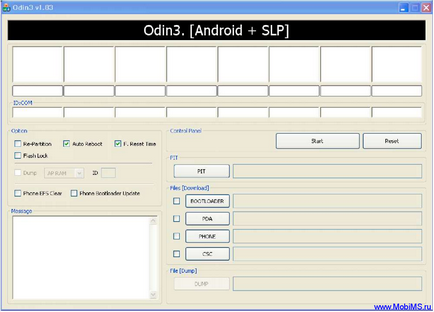
Firmware pentru Samsung GT-I9100 Galaxy S II
1.1. Selectați Opțiuni
Notă tick Re-Partition (redistribuire), Auto Reboot (repornire) și F. Timpul de resetare (reset timp), apoi alegeți o pre-descărcat și dezarhivat pe marile fișiere fratele firmware PIT, PDA, telefon și fișiere CSC, așa cum se arată mai jos.
exemplu:
Notă: fișierul KERNEL_I9100 ***** _ CL425236_REV02_user_low_ship.tar - miezul chiuvetei
-În câmpul BOOTLOADER, NU INTRODUCEȚI NICIODATĂ, LEAVE DEZVOLTATE
-În câmpul PIT, introduceți fișierul ** _ ** _ ******** _ **** _ EXT4.pit
-În câmpul PDA, introduceți fișierul CODE_I9100 ***** _ ******** _ REV02_user_low_ship.tar
-În câmpul PHONE, introduceți fișierul MODEM_I9100 ***** _ REV_02_CL1044543.tar
-În câmpul CSC, introduceți fișierul GT-I9100-CSC-MULTI - ******
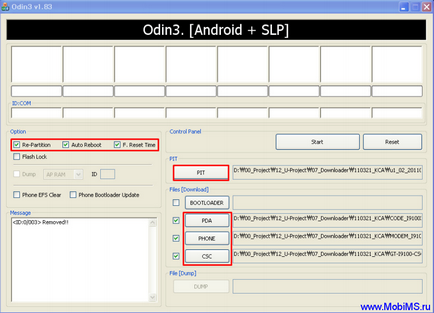
Firmware pentru Samsung GT-I9100 Galaxy S II
1.2. Introduceți dispozitivul în modul de încărcare apăsând butoanele de reducere a volumului, OK, pornire / oprire. Apoi urmați instrucțiunile care apar pe ecran - apăsați tasta de volum în sus - dacă faceți coasere, în jos - dacă v-ați răzgândit (reporniți doar mașina)
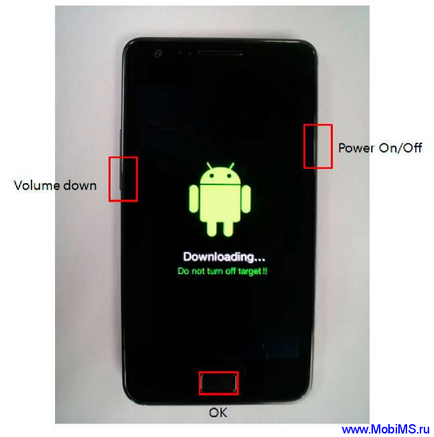
Firmware pentru Samsung GT-I9100 Galaxy S II
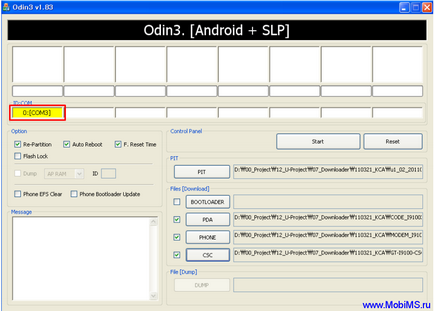
Firmware pentru Samsung GT-I9100 Galaxy S II
1.4. Începem firmware-ul făcând clic pe butonul Start. Așteptăm sfârșitul firmware-ului.
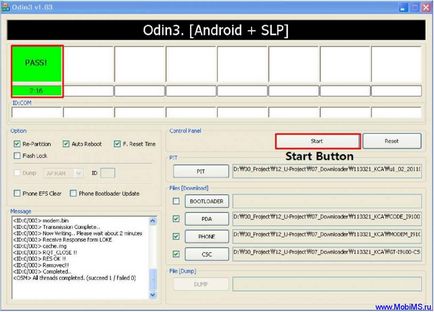
Firmware pentru Samsung GT-I9100 Galaxy S II
1.5. Detasem animalul de BB prin deconectarea cablului de date.
1.6. Opțional: după descărcarea dispozitivului, confirmați versiunea software descărcată: * # 1234 #. conduce master-rezet: * 2767 * 3855 # (atenție: sistemul este complet eliminat memorie încorporată)
----------------------------------------------------
O actualizare firmware:
Dacă ați descărcat o arhivă care conține doar un singur fișier TAR, puneți acest TAP într-unul ca parte PDA. Celelalte daws nu ating.
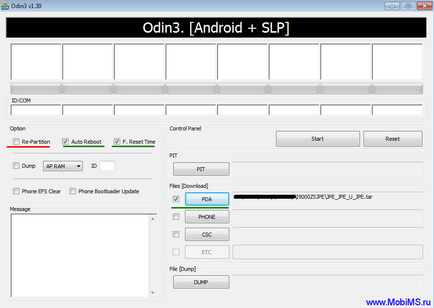
Firmware pentru Samsung GT-I9100 Galaxy S II
----------------------------------------------------
Descărcați link-uri pentru Odin3 v1.83 și Odin 3 1.85:
Despre firmware cu explicații.
Ce este un PDA? Aceasta este partea firmware-ului care conține kernel-ul Linux, kernel-ul Android, toate programele implicite și alte componente necesare funcționării sistemului.
Ce este CSC? Aceasta este partea firmware-ului care definește setările firmware-ului dvs. regional. Acesta conține o parte a programelor pe care, de regulă, nu veți avea niciodată nevoie și care au o localizare națională. Acesta este Music Hub, Readers Hub, etc. Acesta conține setări și dicționare T9 din programele de pe desktop în mod implicit și alte setări, cum ar fi structura de tastatură implicită și svayp instalare (metoda de introducere a textului Samsung). Dacă chiuveta regiunea firmware-ul oficial rus (SER - Rusia, SEK - Ucraina, etc. la link-ul de mai sus nu arata KOR -. Nu știu ce este), CSC cu siguranta ai rus.
Dacă nu instalați un firmware stoc, ci așa-numitul. personalizat (producție privată), atunci firmware-ul componentei CSC vă poate aduce numai probleme. Puteți face acest lucru numai dacă înțelegeți ce faceți și aveți destule înțelegeri și calificări.
Care este regiunea dvs. și cum puteți schimba aceasta?
Schimbarea regiunii devine disponibilă după firmware-ul care conține CSC-ul corespunzător.
Pentru cei curiosi:
Setările regiunilor sunt localizate pe calea / system / csc / în dosarele de regiuni corespunzătoare
Versiunea CSC este localizată în /system/CSCVersion.txt
Toate datele și aplicațiile utilizatorilor sunt localizate în / data /
În CSC în limba rusă există și versiuni localizate ale programelor precum ReadersHub, MusicHub, SocialHub etc. Nu vă surprindeți de apariția lor bruscă după firmware-ul CSC regional.
2. modul în care centrele de service și aproape toți utilizatorii folosesc.
Apoi selectați firmware-ul. Descărcați-l pe computer. Practic circulație au firmware-ul oficial rus, care sunt cusute prin Kies europene predreliznogo OFICIAL firmware-ul și că „scurgeri“ de la adâncimi de Samsung și publicat pe site-ul samfirmware.com. De asemenea, puteți ajunge acolo printr-o simplă înregistrare. Aveți grijă, toate firmware-ul de pe acest site sunt trei sau patru-fișier (cu PIT), în plus, există firmware pentru diferite regiuni. Parola pentru fișierele de arhivare de pe samfirmware.com este samfirmware.com. Din anumite motive, mulți oameni nu văd acest lucru în cap.
Care este firmware-ul?
De obicei, descărcați un fișier zip și în el:
- Single-. Acesta este un fișier cu extensie de tar sau tar.md5. Al doilea tip de fișier pentru a descărca și Flash preferabilă, pentru că dacă aveți un fișier descărcat în mod corespunzător (rupte, erori), apoi cu fișierul MD5 semnătură (o sumă de control unic, care să confirme integritatea fișierului), în orice caz, nu va fi fulgeră pe aparat. Fișierul tar nu controlează sfârșitul arhivei și riscați să blocați firmware-ul incomplet. Firmware-ul cu un singur fișier este instalat ca parte a PDA și a fost instalat funcția Auto Reboot și Time Restore
Există un fișier suplimentar în arhivă - KERNEL *. Nu aveți nevoie să o atingeți. Este doar separat de nucleul de firmware nativ (stock). Acesta este deja cusut în parte din CODE-PDA. De ce este - veți înțelege mai târziu.
Completate: deoarece firmware-ul KH3 poate merge într-un alt fișier - EFS *. De asemenea, nu este necesar să o atingeți. Pentru firmware-ul normal nu este necesar. Acest fișier este necesar pentru a restabili partiția EFS, dacă sa întâmplat ceva dintr-un motiv oarecare. Pentru a face acest lucru, ați cusut acest fișier ca o componentă PDA și apoi restaurați conținutul dosarului / efs din copia de rezervă (a se vedea mai jos). Este posibil ca înainte de această operație, va trebui să bliți un fișier cu fișierul PIT cu trei fișiere și să bifați re-partiția pentru a restabili structura partiției.
Pe conținutul util al firmware-ului cu un singur fișier și a celor trei fișiere nu sunt diferite. Există aceleași fișiere imagine înăuntru.
În secțiunea Loin Loader Odin, nu instalați nimic decât dacă știți exact ce faceți. Există o probabilitate foarte mare de a obține o cărămidă la ieșire.
Dacă procesul firmware-ului se oprește în mod neașteptat și nu se întâmplă nimic, atunci, ca regulă (90% din cazuri):
Nu aveți un cablu USB nativ sau defect
Nu dezactivați serviciile Kies sau programul Kies funcționează
Aveți un antivirus care interferează cu conexiunea corectă
Aveți un port USB defect
Aveți Win 7 x64 (unii oameni au probleme cu acest sistem de operare)
P.S.
Un mic sfat:
Pentru tovarășii care doresc să-și asume riscul de a face Resetarea Hard pe un obiect realizat prin rekoveri (nu recomand să faci asta).
1 - după ce clipește și instalează toate aplicațiile de care ai nevoie, nu fii leneș, fă Backup prin rekoveri - te va ajuta să revii repede fără să-ți pierzi datele în momentul în care ai făcut-o și vor fi mai puține întrebări!
2 - Să aveți întotdeauna o pereche de firmware, un nucleu și un modem pe memoria internă, astfel încât să fie posibilă o interceptare a totului prin recuperator fără Odin.
Articole similare
Trimiteți-le prietenilor: